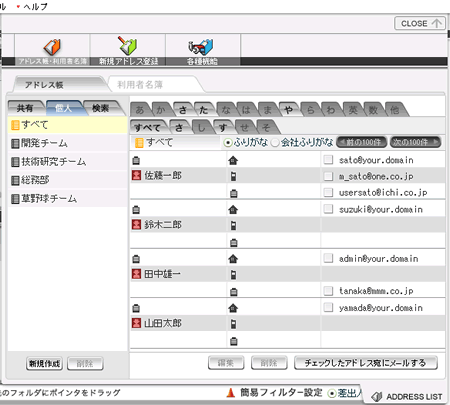ツールアイコンの「ADDLESS LIST」、もしくはウィンドウ左、フォルダディレクトリ下の「アドレス帳」をクリックしてください。
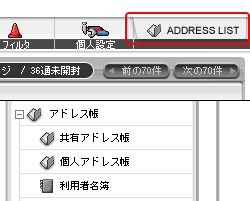
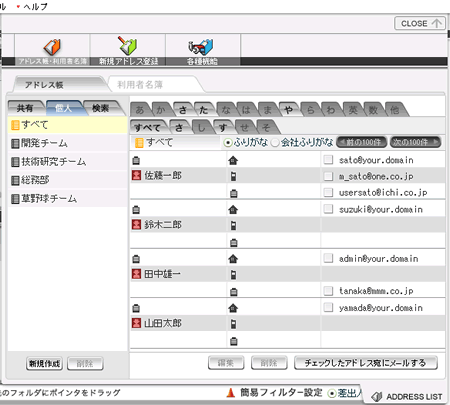
- アドレス帳
-
アドレス帳の見方
画面上部の「アドレス帳・利用者名簿」アイコンをクリックし、続いて「アドレス帳」タブをクリックして下さい。
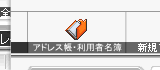
表示する登録一覧を
「共有」「個人」「検索」の中から選択して下さい。
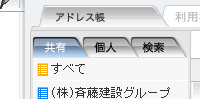
【共有】
全員で共有されているアドレス帳です。タブの下に表示されているグループを選択して下さい。グループタブ右に表示されている五十音順タブで、登録情報をさらに絞り込むことができます。
※この【共有】グループは管理者ユーザーのみが作成・編集・削除が行えます
【個人】
各ユーザーが個別に登録できるアドレス帳です。タブの下に表示されているグループを選択して下さい。グループタブ右に表示されている五十音順タブで、登録情報をさらに絞り込むことができます。
【検索】
 アドレス帳に登録されている情報を検索します。
アドレス帳に登録されている情報を検索します。
手順1.キーワードの入力
グループタブの下のテキストボックスにキーワードを入力します。
手順2.条件の指定
「共有」「個人」どちらかを選択し、検索項目にチェックを入れます。
※少なくとも1つは、項目にチェックを付けて下さい。
手順3.検索の実行
「検索」を押して下さい。右部に条件に一致した登録リストが表示されます。
グループの作成、登録情報の編集
【共有】
グループの追加・削除・編集
共有グループは一般ユーザーの「グループの追加・削除」「情報の編集」はできません。
【個人】
グループの追加・削除
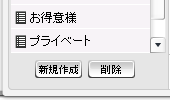 グループ一覧下の「新規作成」を押して下さい。ダイアログが表示されますので、名称を入力し、「追加する」を押して下さい。削除する場合は「削除」を押して下さい。
グループ一覧下の「新規作成」を押して下さい。ダイアログが表示されますので、名称を入力し、「追加する」を押して下さい。削除する場合は「削除」を押して下さい。
登録情報の編集
登録情報をクリックしリスト一覧画面下の「編集」を押すか、登録情報をダブルクリックして下さい。
各種登録情報が表示されますので「変更する」もしくは「削除する」を押して下さい。
一覧画面に戻るときは「リスト一覧へ」を押して下さい。